如何让小计按日期在Excel中使用GETPIVOTDATA功能分组
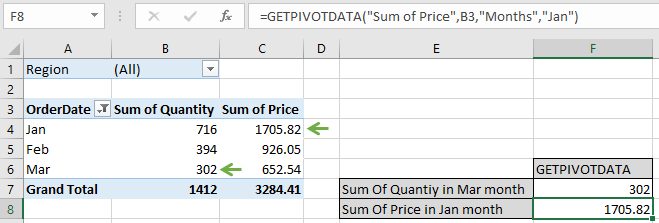
|在本文中,我们将学习如何使用Excel中的GETPIVOTDATA函数获取按日期分组的小计。
方案:
通常,在处理数据透视表时,我们需要找到特定的总和值。这些在某些日期值上具有条件的总和值可以在Excel中提取。例如,如果您需要查找按月或年分类并带有日期值的任何字段的总和。
如何解决问题?
在这里,我们遇到了一个问题,即以条件为日期值的条目的总和。
使用功能和工具将帮助我们解决问题。
-
link:/ excel-pivot-tables-excel-pivot-table [获取数据透视表] -
link:/ excel-pivot-tables-excel-getpivotdata-function [GETPIVOTDATA function]
首先,将形成一个数据透视表,并将其与日期值进行分类。然后,将使用以下公式在数据透视表中查找具有分组条件的总和。
通用公式:
|
= ( “Sum of field” , table_ref , [“field_1” , “crit_1”] , [“field_2” , “crit_1”] , .. ) |
注意:-*使用带有正确关键字的字段标题“字段总和:字段,需要总和” table_ref:第一参考字段field_1:字段标准1 crit_1:标准1
示例:
所有这些可能会使您难以理解。因此,让我们通过在以下示例中运行此公式来测试该公式。首先,我们将为数据创建数据透视表。
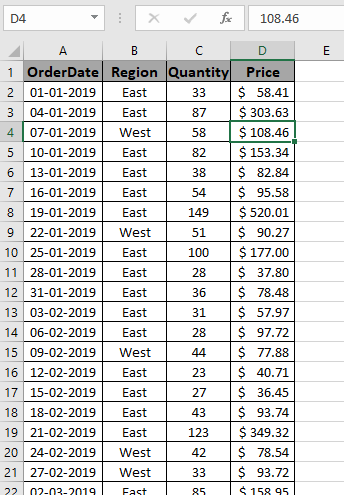
使用数据透视表选项将给定的数据转换为数据透视表。
获取数据透视表的更多信息。获取数据透视表后,将数据与月份索引进行分类。
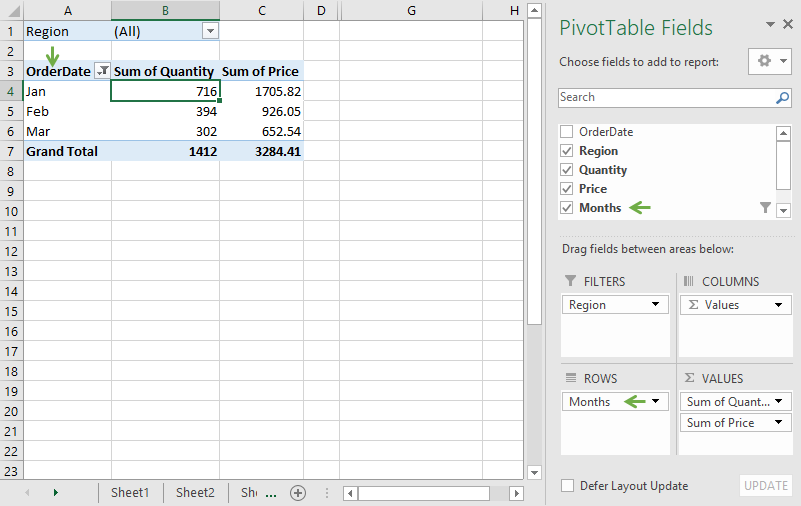
如您所见,数据透视表位于左侧,而字段设置位于右侧。但是获取小计值总和的问题仍然存在。
如何在数据透视表中使用GETPIVOTDATA函数。
在这里,我们有一个数据透视表,我们需要找到三月月份的数量总和。如果我们使用数据值而不是数据透视表来执行相同的任务,这将是一项艰巨的任务,或者需要多个函数来解决。现在要查找三月份的数量总和,请使用下面显示的公式。
使用公式
|
= ( “Sum of Quantity” , A3 , “Months” , “Mar” ) |
说明:
。数量总和参数以找到数量总和字段。
。 A3:表格字段参考单元格。选择“月”表字段以获取月值的总和。
。选择需要总和的“ 3月” 3月。
。 GETPIVOTDATA函数提取按上述自变量分类的数量总和。
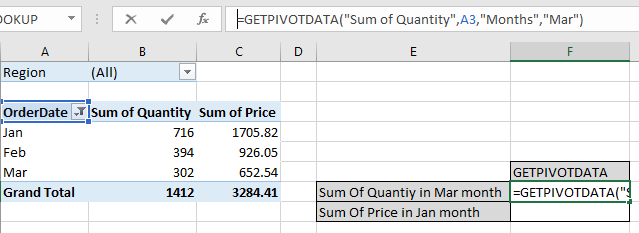
按Enter键即可得到结果。
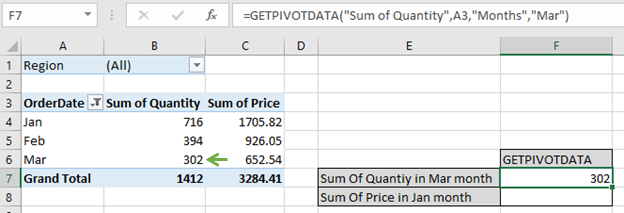
如您所见,该公式返回302作为三月份月份的数量总和。在这里您可以说此公式在使用数据透视表时非常有用。现在,要从数据透视表中获取1月的价格总和,我们将使用相同的公式。
使用公式:
|
= ( “Sum of Price” , B3 , “Months” , “Jan” ) |
价格总和:价格总和值B3:对应的表引用“月”:字段条件“一月”:条件
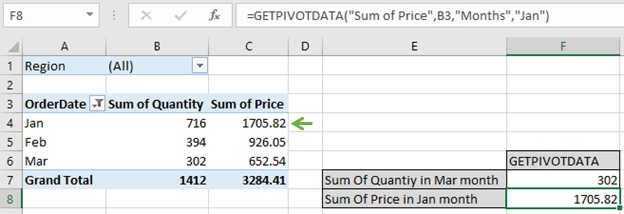
如您所见,该公式返回价格总和1705.82,如表中用绿色箭头标记的。现在,您了解了如何从数据中获取数据透视表,然后找到按日期分组的小计作为条件。条件可以在公式中用引号引起来。
这是有关使用该公式的所有观察注意事项。
注意:
。数据透视表是创建数据透视表的工具,但是GETPIVOTDATA函数从数据透视表中提取值。
。数据透视表仅适用于数字值。
。您可以使用数据透视表获取计数,总和,平均值,方差或标准差。
。可以在公式中使用引号(“”)以逗号分隔,给出多个条件。
。观看公式关键字参数,因为公式将返回#REF!如果使用不正确则报错。
希望本文有关如何使用Excel中的GETPIVOTDATA函数获取按日期分组的小计是解释性的。在此处查找有关数据透视图图表和表函数的更多文章。如果您喜欢我们的博客,请在Facebook上与您的朋友分享。您也可以在Twitter和Facebook上关注我们。我们希望收到您的来信,请让我们知道我们如何改进,补充或创新我们的工作,并为您做得更好。写信给我们[email protected]
相关文章:
使用Excel中的PIVOT表工具随时处理数据编号。
在数据透视表中显示隐藏字段标题:在Excel中编辑(显示/隐藏)PIVOT表工具的字段标题。
如何刷新数据透视图:刷新Excel中的PIVOT图表以获取更新结果,没有任何问题。
热门文章:
`link:/ keyboard-formula-shortcuts-50-excel-shortcuts来提高您的生产率[50 Excel Shortcut以提高生产率]:更快地完成任务。这50个快捷键将使您在Excel上的工作速度更快。
如何在Excel中使用VLOOKUP函数如何在Excel中使用COUNTIF函数:使用此惊人的函数对条件进行计数。您无需过滤数据即可计算特定值。 Countif功能对于准备仪表板至关重要。
如何在Excel中使用SUMIF函数:这是另一个仪表板必需的功能。这可以帮助您汇总特定条件下的值。